У многих пользователей Android устройств рано или поздно возникает необходимость форматирования карты памяти. Но при этом возникает вопрос о сохранении данных, хранящихся на данной карте. Если не предпринять соответствующие меры, то форматирование может привести к потере всех файлов на карте, включая фотографии, видео, музыку и другие ценные данные.
В этой статье мы рассмотрим несколько способов, которые помогут вам сохранить все данные с карты памяти на Android перед форматированием. Воспользовавшись этой информацией, вы сможете предотвратить потерю значимых файлов и сохранить их для дальнейшего использования.
Первый и самый простой способ сохранить данные с карты памяти - выполнить резервное копирование на компьютер или на другое устройство. Для этого подключите ваш Android устройство к компьютеру с помощью USB-кабеля и скопируйте все файлы с карты памяти на жесткий диск компьютера или на другое устройство.
Если же у вас нет доступа к компьютеру или другому устройству, вы можете воспользоваться специальными приложениями для сохранения данных. На Google Play существует множество бесплатных и платных приложений, которые позволяют выполнить резервное копирование данных с карты памяти на Android устройстве. Такие приложения обычно позволяют сохранить все файлы на внутренней памяти устройства, на облачных сервисах или на внешних накопителях.
Как сохранить данные карты памяти на Android

Если вы не знаете, как сохранить данные карты памяти на Android, следуйте инструкциям ниже:
1. Подключите устройство к компьютеру Используйте USB-кабель, чтобы подключить свое устройство Android к компьютеру. Убедитесь, что устройство и компьютер находятся включенными. | 2. Откройте проводник На компьютере откройте проводник (Windows) или Finder (Mac), чтобы получить доступ к файлам устройства Android. |
3. Найдите ваше устройство В проводнике найдите раздел "Мои устройства" или "Съемные диски". Вы должны увидеть иконку вашего устройства Android. | 4. Откройте карту памяти Дважды щелкните на иконке вашего устройства Android, чтобы открыть его. Затем найдите и откройте раздел с названием "Карта памяти" или "SD-карта". |
5. Скопируйте данные Выберите все файлы и папки на карте памяти, которые вы хотите сохранить, а затем скопируйте их в безопасное место на вашем компьютере. Это может быть папка на рабочем столе или в другом удобном месте. | 6. Подтвердите сохранение данных Проверьте, что все файлы были успешно скопированы на ваш компьютер. Убедитесь, что они находятся в безопасном месте и доступны для восстановления после форматирования карты памяти. |
После сохранения всех данных с карты памяти Android вы можете перейти к форматированию, если это необходимо. Помните, что форматирование карты памяти удалит все файлы с нее, поэтому основное правило - сохранить данные перед этим на безопасное место, чтобы избежать потери важной информации.
Подготовка к форматированию
Перед тем, как начать форматирование карты памяти на Android, необходимо выполнить несколько важных шагов, чтобы сохранить данные и предотвратить их потерю:
- Проверьте, что у вас есть все необходимые данные на карте памяти. Убедитесь, что вы не удаляете никакие важные файлы или папки.
- Сделайте резервную копию всех важных данных на другое устройство или в облачное хранилище. Это гарантирует, что в случае неудачного форматирования у вас останется копия всех файлов и информации.
- Перенесите все данные с карты памяти на внутреннюю память вашего устройства или на компьютер. Это может быть выполнено с помощью проводного подключения или с помощью приложения для передачи файлов.
- Не забудьте проверить, что все файлы успешно перенесены и открываются без проблем на другом устройстве или компьютере.
После выполнения всех этих шагов вы можете быть уверены, что ваши данные сохранены, и вы можете начать процесс форматирования карты памяти на Android.
Создание резервной копии данных
Перед тем, как форматировать карту памяти на Android, рекомендуется создать резервную копию всех важных данных. Это поможет избежать потери информации и позволит восстановить все файлы после завершения процесса форматирования. Вот несколько способов, как можно создать резервную копию данных:
- Использование встроенного инструмента для создания резервных копий. В настройках Android есть функция "Сохранение и сброс". В этом разделе вы найдете опцию "Резервное копирование и сброс". Установите переключатель в положение "Резервное копирование моих данных". После этого система автоматически создаст резервную копию всех данных на вашем устройстве, включая контакты, фотографии и другие файлы.
- Использование облачного хранилища. Многие облачные сервисы предлагают возможность автоматического резервного копирования данных. Например, Google Drive и Dropbox предлагают синхронизацию данных с вашим устройством. Просто установите соответствующее приложение и настройте автоматическое резервное копирование.
- Перенос данных на компьютер. Подключите ваше устройство к компьютеру с помощью USB-кабеля и скопируйте все файлы с карты памяти на жесткий диск. Таким образом, вы создадите полную резервную копию данных, которую можно восстановить в любое время.
Независимо от выбранного способа, рекомендуется также создать список важных файлов и папок, чтобы не забыть восстановить весь контент после форматирования карты памяти. Помните, что после форматирования все данные на карте памяти будут удалены без возможности восстановления.
Следуя этим рекомендациям, вы сможете создать резервную копию всех данных перед форматированием карты памяти на Android и избежать потери важной информации.
Перенос данных на облачное хранилище
Если вы планируете форматировать карту памяти на Android, рекомендуется предварительно сохранить данные на облачное хранилище. Это позволит вам восстановить важные файлы и документы в случае потери или повреждения карты памяти.
Существует несколько популярных облачных сервисов, которые предоставляют бесплатное хранилище для пользователей Android, такие как Google Диск, Яндекс.Диск и Dropbox.
Для переноса данных на облачное хранилище, следуйте этим простым шагам:
- Установите соответствующее приложение облачного хранилища на вашем устройстве Android.
- Запустите приложение и выполните вход с помощью учетной записи, если требуется.
- Выберите папку на вашем устройстве, содержащую данные, которые вы хотите сохранить на облачном хранилище.
- Выберите файлы или папки, которые вы хотите перенести, и нажмите кнопку "Загрузить" или аналогичную.
- Подождите, пока процесс загрузки не завершится. Время загрузки может зависеть от размера данных и скорости интернет-соединения.
- После завершения загрузки ваши данные будут доступны на облачном хранилище.
Не забудьте проверить, что все ваши важные данные успешно загружены на облачное хранилище, прежде чем форматировать карту памяти на Android. Проверьте данные на наличие и сохранность, чтобы не потерять ничего ценного.
Обеспечение резервного копирования данных на облачном хранилище поможет вам сохранить важные файлы и документы, а также предоставляет вам гибкость и удобство доступа к данным с любого устройства.
Важно: Рекомендуется также делать регулярные резервные копии данных с помощью облачных хранилищ и других способов, чтобы иметь возможность восстановить данные в случае потери или поломки устройства.
Использование компьютера для сохранения данных

Если у вас нет возможности использовать облачное хранилище или другие способы сохранения данных, вы можете использовать компьютер для сохранения информации с карты памяти на Android. Для этого потребуется небольшой набор инструментов и некоторое время, но такой способ гарантирует безопасное сохранение ваших файлов.
Вот пошаговая инструкция о том, как использовать компьютер для сохранения данных с карты памяти на Android:
- Подключите вашу Android-устройство к компьютеру с помощью USB-кабеля.
- На Android-устройстве вы должны разрешить доступ к файлам через компьютер. Для этого откройте уведомления, щелкнув на них и выберите опцию "Передача файлов".
- На компьютере откройте проводник (Windows) или Finder (Mac) и найдите ваше Android-устройство в разделе "Мои устройства" или "Устройства".
- Перейдите в папку с картой памяти вашего Android-устройства.
- Скопируйте все нужные файлы и папки с карты памяти на компьютер. Вы можете выделить несколько файлов с помощью комбинации клавиш Shift или Ctrl (Windows) или Cmd (Mac).
- После копирования проверьте, что все файлы и папки успешно скопированы на компьютер.
Теперь все ваши данные с карты памяти сохранены на компьютере и вы можете форматировать карту памяти без потери важной информации. После форматирования вы сможете скопировать все файлы обратно на карту памяти вашего Android-устройства.
Использование специальных приложений для резервного копирования
Если вам нужно сохранить данные с карты памяти на Android перед форматированием, вы можете воспользоваться специальными приложениями для создания резервных копий. Такие приложения могут помочь вам сохранить все важные файлы и папки с карты памяти на внешнее хранилище или облачное хранилище.
Загрузите и установите одно из множества доступных приложений для резервного копирования на свое устройство Android. Популярные приложения включают в себя Helium, Titanium Backup и Super Backup. После установки приложения, следуйте инструкциям для настройки и выполнения резервного копирования ваших файлов.
Вам может потребоваться разрешить приложению доступ к файлам на вашем устройстве, включая карты памяти и внутреннюю память. После этого приложение сканирует вашу карту памяти и предоставит список файлов и папок, которые можно скопировать.
Вы можете выбрать файлы и папки, которые вы хотели бы сохранить, а затем выбрать место для сохранения резервной копии. Обычно можно выбрать внешнее устройство хранения, такое как другая карта памяти или подключенный внешний жесткий диск.
Также можно использовать облачное хранилище, такое как Google Drive или Dropbox, для сохранения резервной копии. В этом случае приложение отправит выбранные файлы на облачное хранилище, где вы сможете получить к ним доступ с любого устройства с подключением к интернету.
После выполнения резервного копирования вы можете быть уверенными, что ваши данные сохранены и могут быть восстановлены после форматирования карты памяти. Это даст вам покой и уверенность в сохранности ваших важных файлов и информации.
Обратите внимание, что некоторые приложения для резервного копирования могут требовать root-доступа к вашему Android-устройству для полного доступа ко всем файлам и папкам на карте памяти. Убедитесь, что вы понимаете риски и последствия использования root-доступа, прежде чем его предоставить.
Сохранение данных на другие устройства
Если у вас нет возможности сохранить данные карты памяти на других устройствах, таких как компьютер или облачное хранилище, можно воспользоваться другими способами сохранения информации.
1. Bluetooth-передача данных на другое устройство:
- Включите Bluetooth на обоих устройствах.
- На первом устройстве найдите и откройте данные, которые необходимо сохранить.
- Выберите опцию "Поделиться" или "Отправить через Bluetooth".
- Выберите второе устройство в списке доступных устройств Bluetooth.
- Начните передачу данных.
2. Отправка данных по электронной почте или через мессенджер:
- Откройте приложение почты или мессенджера на вашем устройстве.
- Создайте новое сообщение.
- Добавьте файлы с данными карты памяти в сообщение.
- Отправьте сообщение на другое устройство или на ваш собственный адрес электронной почты.
- После этого вы сможете загрузить вложенные файлы на другом устройстве.
3. Использование переходника OTG:
- Подключите переходник OTG к вашему Android-устройству.
- Подключите карту памяти или USB-накопитель к переходнику.
- Перейдите в файловый менеджер на вашем устройстве.
- Скопируйте нужные файлы с карты памяти на подключенное устройство.
Одним из этих способов вы сможете сохранить данные карты памяти на другие устройства до того, как будете форматировать ее.
Проверка сохраненных данных перед форматированием

Прежде чем приступить к форматированию карты памяти на Android, необходимо убедиться, что все данные с нее были сохранены в безопасном месте. В противном случае, вы можете потерять ценную информацию, такую как фотографии, видео, музыку и другие файлы. Вот несколько шагов, которые помогут вам проверить сохраненные данные перед форматированием:
1. Подключите карту памяти к компьютеру или ноутбуку с помощью картридера или кабеля USB.
2. Откройте проводник (Explorer) на вашем компьютере.
3. Найдите раздел, который соответствует вашей карте памяти. Обычно это "Съемное устройство" или "SD-карта".
4. Откройте этот раздел и просмотрите все файлы и папки, находящиеся на карте памяти.
5. Убедитесь, что все важные файлы и данные находятся на месте. Проверьте, что вы видите все фотографии, видео, аудиозаписи и другие файлы, которые вы хотите сохранить.
6. Если вы обнаружите, что какие-то файлы отсутствуют или повреждены, скопируйте их на ваш компьютер или в другое безопасное место, прежде чем приступать к форматированию.
7. После проверки и убедившись, что все данные сохранены, вы можете безопасно форматировать карту памяти, чтобы очистить ее и подготовить к дальнейшему использованию.
Следуя этим простым шагам, вы сможете убедиться, что все ваши ценные данные сохранены и готовы к использованию после форматирования карты памяти.